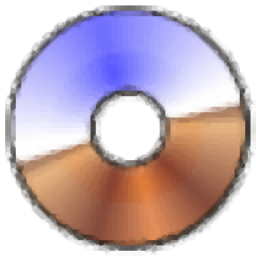Virtual CloneDrive(虚拟光驱)
v5.5.0.0 汉化版- 软件大小:1.6 MB
- 更新日期:2019-09-09 11:47
- 软件语言:简体中文
- 软件类别:虚拟光驱
- 软件授权:免费版
- 软件官网:待审核
- 适用平台:WinXP, Win7, Win8, Win10, WinAll
- 软件厂商:

软件介绍 人气软件 下载地址
Virtual CloneDrive是一款简单易用的虚拟光驱软件,可帮助您安装和卸载映像,同时支持市场上的大多数格式,包括ISO,BIN,IMG,UDF,DVD和CCD。而且最多能够创建15个虚拟驱动器,从而满足用户的使用需求,其还具备了虚拟绵羊图标、保留最近装载过的映像历史、自动装载最后的映像、缓冲输入输出、显示托盘图标、弹出卸载的映像文件的等多种功能,而且提供了极其直观的用户界面,任何用户都可以快速安装与协助映像,为用户提供完善的虚拟光驱方案,有需要的朋友赶紧下载吧!
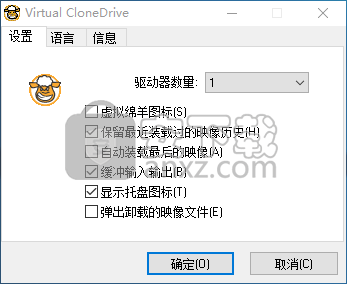
软件功能
Virtual CloneDrive无法帮助您创建CD或DVD副本,而是能够创建虚拟驱动器,因此您可以轻松地安装图像并轻松浏览此类图像中包含的文件。
建立文件关联
该程序就像任何其他物理DVD驱动器一样,但主要区别在于您可以通过双击存储在计算机上的图像文件轻松插入“光盘”。如果您选择将Virtual CloneDrive与支持的格式文件相关联,则可以执行此操作。
在系统上最多创建15个虚拟驱动器
只有几个选项可供配置,这强调了整个应用程序依赖于简单性的事实。使用此工具,您将能够在计算机上创建多达15个虚拟驱动器。它需要一段时间才能完成所有这些设置,但是,如果您一直使用虚拟光盘映像,这仍然是一个非常重要的功能。
支持的文件格式
Virtual CloneDrive支持市场上的大多数格式,包括ISO,BIN,IMG,UDF,DVD和CCD。最重要的是,它使用户只需单击一下即可卸载图像。为了进一步简化操作,Virtual CloneDrive创建的所有驱动器都带有应用程序图标,以便于识别。
正如我们在测试期间发现的那样,Virtual CloneDrive可以完美地处理图像并处理图像。几个驱动器的仿真工作足够快,简单和易用,使其成为任何人的工具带的一个很好的补充。
软件特色
支持所有常见的图像格式,如ISO,BIN,CCD
最多可同时支持8个虚拟驱动器
易于使用 - 只需双击图像文件即可作为驱动器安装
在安装过程中防止可能的dll侧载攻击
支持Windows 10
支持使用WinDVD播放图像
使用Windows 7及更高版本的storport驱动程序
在通过samba共享安装映像时,为Windows 8中的错误检查添加了解决方法
添加了“切换托盘”/ t切换到VCDMount.exe
改进了DVD / HD-DVD / BD仿真
支持物理扇区非常大的硬盘(> 2048字节)
添加选项,可以指示VCD卸载图像文件
将从历史记录中删除不再存在的已装入文件
添加了BD,BDR和BDRE媒体的仿真
如果没有.dvd,则通过解析图像来设置媒体类型(DVD,BDR)
使用文件或.dvd文件不包含媒体类型
安装方法
1、下载并解压软件,双击安装程序进入如需爱的许可协议界面,点击【I agree】按钮同意并进入下一步的安装。
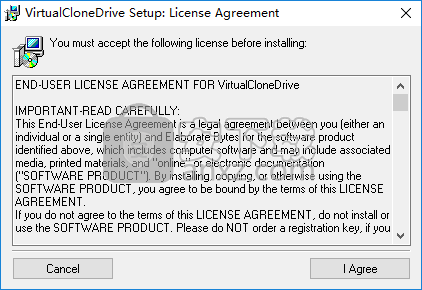
2、选择关联文件,用户可以选择关联的文件类型。
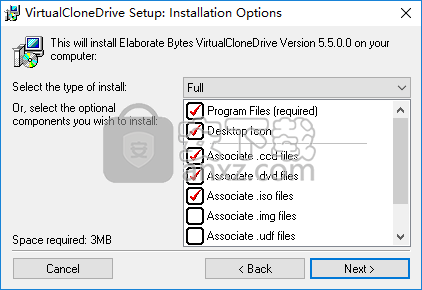
3、选择安装位置,用户可以选择默认的C:\Program Files (x86)\Elaborate Bytes\VirtualCloneDrive,也可以自定义。
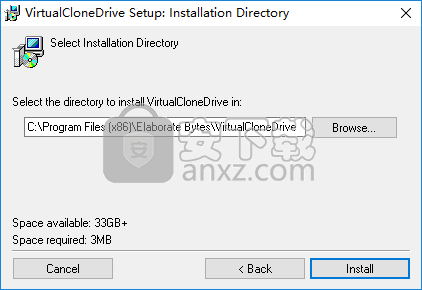
4、正在安装,弹出如下的安装设备软件的提示,点击【安装】。
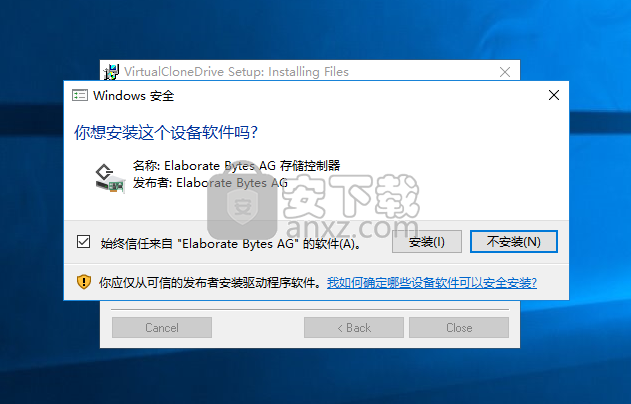
5、弹出如下的Virtual CloneDrive安装完成的提示,点击【close】按钮。
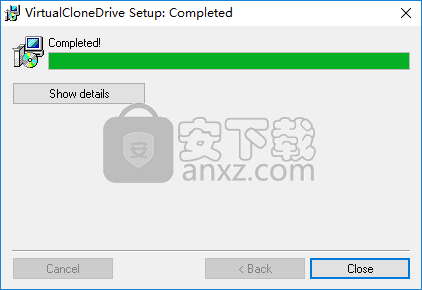
6、将汉化补丁包中的两个文件复制到软件安装目录中的Texts文件夹,默认路径为C:\Program Files (x86)\Elaborate Bytes\VirtualCloneDrive\Texts。
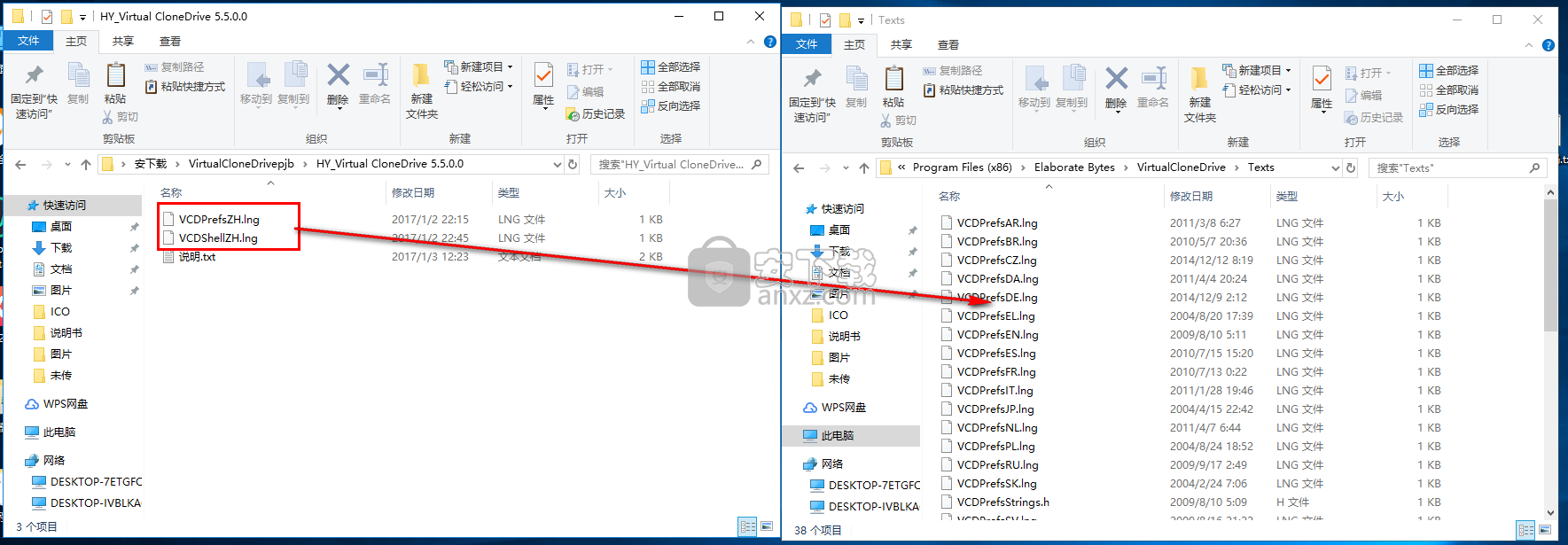
7、选择语言,选择简体中文的语言,点击【OK】按钮。
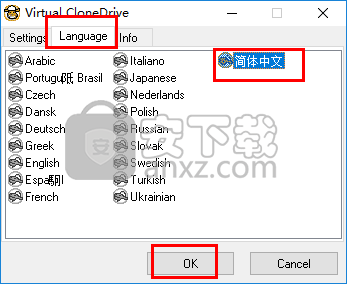
8、随即Virtual CloneDrive的界面即可设置为中文。
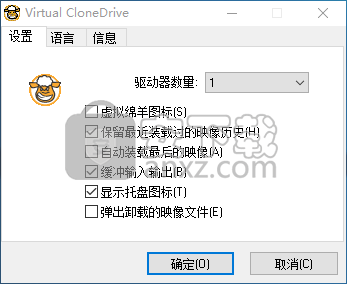
使用说明
使用该程序
Virtual CloneDrive的工作方式与物理DVD驱动器类似,但它只是虚拟存在。由CloneDVD创建的图像文件可以“插入”到Virtual CloneDrive中,并像使用普通DVD一样使用。
启动该计划
启动Virtual CloneDrive会打开一个窗口,其中包含三个选项卡:设置,语言和信息。
设置:
“驱动器数量”:您最多可以并行使用八个虚拟驱动器
“虚拟绵羊”:这有助于更好地保持虚拟驱动器不受物理驱动器的影响。您可以选择Virtual CloneDrive图标以将虚拟驱动器标记为选项
“自动挂载最后一张图像”:在此处选择是否始终要加载以前加载的图像
语言:
在此处更改程序语言。单击您想要的语言
信息:
在这里,您可以找到已安装的程序版本号和Virtual CloneDrive的创建者
挂载图像文件
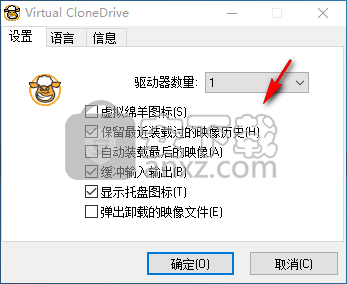
默认情况下,Virtual CloneDrive标有Sheep图标。这有助于您轻松地将Virtual CloneDrive与其他物理驱动器保持一致。用鼠标右键单击Virtual CloneDrive
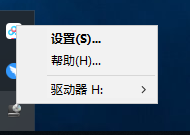
上下文菜单打开。选择“VirtualCloneDrive”。将打开一个新菜单,您可以在其中安装或卸载映像文件。在最后一个条目中,您将找到以前加载的图像文件的目录。只需双击即可安装图像文件。
更新日志
新增功能:在安装过程中防止可能的dll侧载攻击
修复:HelpLauncher可能会在Windows 10上挂起
一些微小的变化和改进
人气软件
-

dvdfab virtual drive(虚拟DVD/蓝光光驱模拟器) 0.76 MB
/简体中文 -

DAEMON Tools Pro 5.2.0 简体中文高级激活版 18.00 MB
/简体中文 -

daemon tools ultra 4中文(虚拟光驱软件) 23.0 MB
/简体中文 -

酒精 Alcohol 120%(光盘刻录) 8.13 MB
/简体中文 -
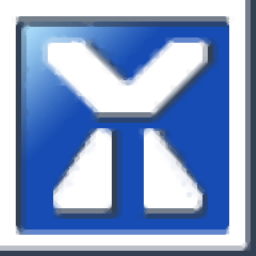
vmware pro 15精简直装 376 MB
/简体中文 -
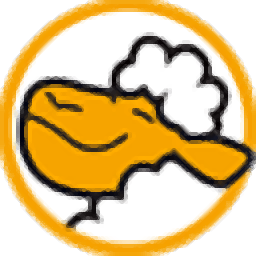
CloneCD 5.34 MB
/简体中文 -

简易虚拟光驱(TotalMounter) 3.9 MB
/简体中文 -

WinISO(ISO镜像工具) v6.4.1.6137 中文注册版 6.00 MB
/简体中文 -

最强虚拟光驱 DAEMON Tools Pro Advanced v8.20 中文高级 19.00 MB
/简体中文 -

PowerISO v5.9 单文件中文便携注册版 15.00 MB
/简体中文


 VMware Workstation Pro 15(威睿虚拟机) 15.5.2
VMware Workstation Pro 15(威睿虚拟机) 15.5.2  虚拟光驱 DAEMON Tools Lite 11.2.0.2105
虚拟光驱 DAEMON Tools Lite 11.2.0.2105 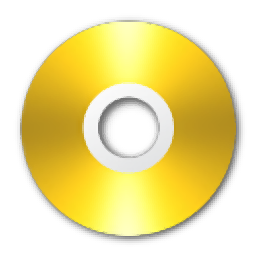 PowerISO(虚拟光驱) v8.5
PowerISO(虚拟光驱) v8.5  winarchiver(虚拟光驱) v3.7
winarchiver(虚拟光驱) v3.7  clonecd中文 v5.3.1.4 附带安装教程
clonecd中文 v5.3.1.4 附带安装教程